Thank you for reading this post, don't forget to subscribe!
Настройка статического IP-адреса для вашего дистрибутива Linux является фундаментальной задачей и может быть выполнена всего за несколько простых шагов. С выпуском публичной бета-версии RHEL 8 теперь вы можете настроить сетевой интерфейс несколькими различными способами с помощью утилит NetworkManager
1. Как настроить статический IP-адрес с помощью сетевых сценариев вручную
Вы можете настроить статический IP-адрес по старинке, отредактировав:
|
1 |
/etc/sysconfig/network-scripts/ifcfg-(interface-name) |
В нашем случае файл называется:
|
1 |
/etc/sysconfig/network-scripts/ifcfg-enp0s3 |
Чтобы найти имя сетевого интерфейса, вы можете использовать следующую команду nmcli:
|
1 |
<span class="hljs-comment"># nmcli con</span> |

Для редактирования файла просто используйте любой текстовый редактор и откройте файл:
|
1 |
<span class="hljs-comment"># vim /etc/sysconfig/network-scripts/ifcfg-enp0s3</span> |
|
1 2 3 4 5 6 7 8 9 |
ifcfg-enp0s3 <span class="hljs-keyword">Configuration</span> <span class="hljs-keyword">TYPE</span>=<span class="hljs-string">"Ethernet"</span> BOOTPROTO=<span class="hljs-string">"none"</span> NAME=<span class="hljs-string">"enp0s3"</span> IPADDR=<span class="hljs-string">"192.168.20.150"</span> NETMASK=<span class="hljs-string">"255.255.255.0"</span> GATEWAY=<span class="hljs-string">"192.168.20.1"</span> DEVICE=<span class="hljs-string">"enp0s3"</span> ONBOOT=<span class="hljs-string">"yes"</span> |
Затем перезапустите NetworkManager с помощью:
|
1 |
<span class="hljs-comment"># systemctl restart NetworkManager</span> |
Кроме того, вы можете перезапустить сетевой интерфейс с помощью:
|
1 |
<span class="hljs-comment"># nmcli con down enp0s3 && nmcli con up enp0s3</span> |
Теперь вы можете проверить новый IP-адрес с помощью команды ip, как показано ниже:
|
1 |
<span class="hljs-comment"># ip a show enp0s3</span> |
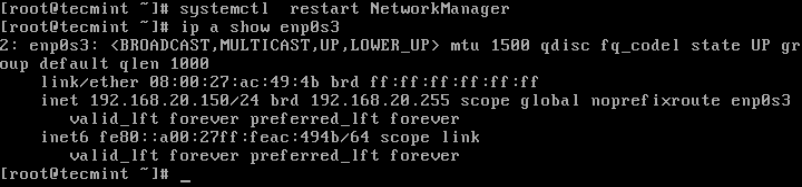
2. Как настроить статический IP с помощью Nmtui Tool?
Другой способ настроить статический IP-адрес для вашего RHEL 8 — использовать инструмент nmtui, это текстовый пользовательский интерфейс (TUI). Чтобы использовать его, просто введите следующую команду в вашем терминале:
|
1 |
<span class="hljs-comment"># nmtui</span> |
Это запустит программу:
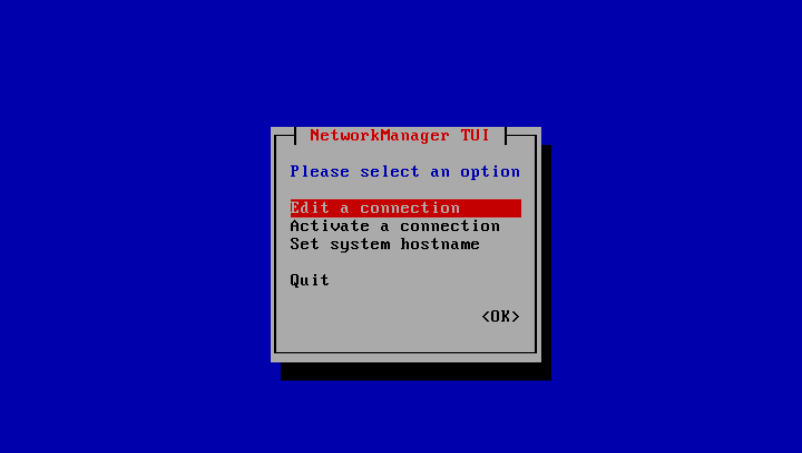
Выберите «edit a connection«, затем выберите интерфейс:
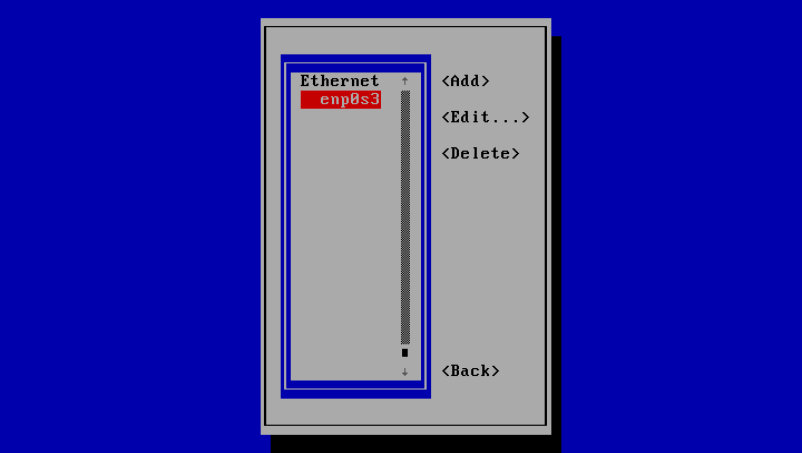
В следующем окне вы сможете редактировать настройки сетевого интерфейса, перемещая курсор с помощью клавиш со стрелками на клавиатуре:
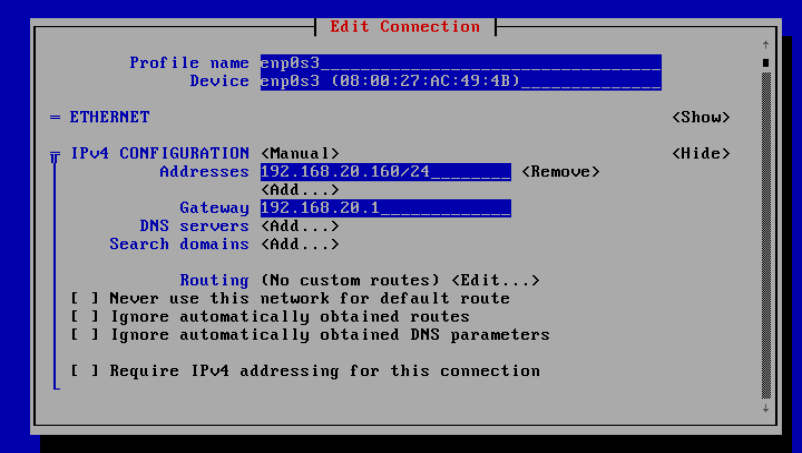
В этом примере я изменил свой IP-адрес с 192.168.20.150 на 192.168.20.160. Чтобы сохранить изменения, прокрутите вниз до конца страницы и выберите ОК.
Затем перезагрузите сетевой интерфейс, выбрав «Activate a connection»:
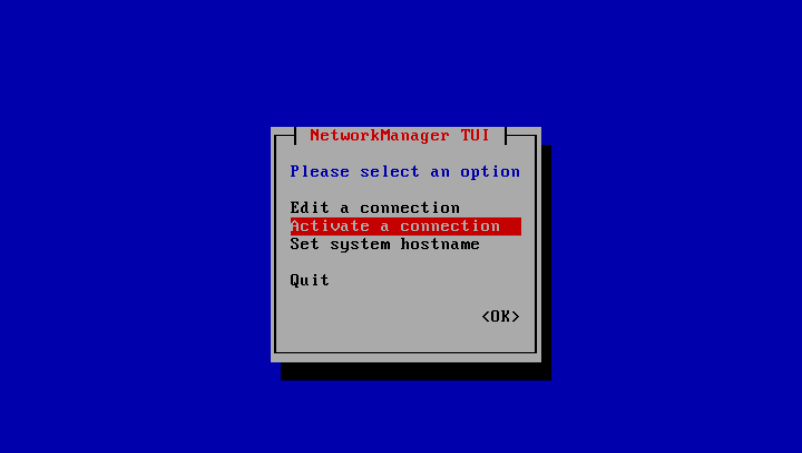
Затем выберите имя подключения и выберите <Deactivate>:
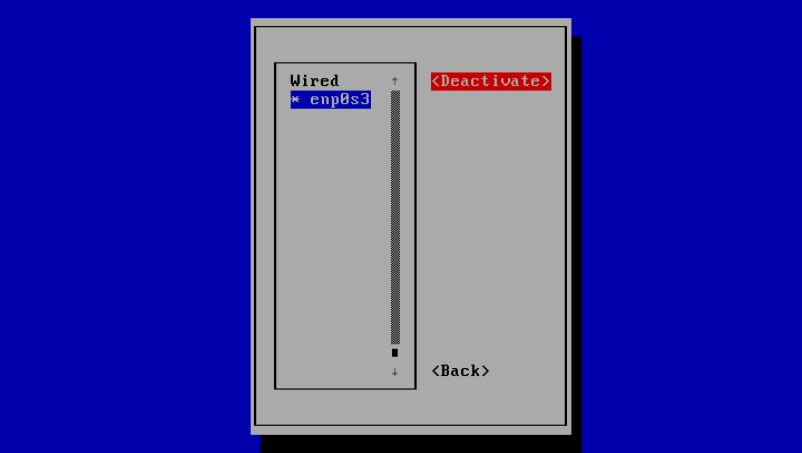
А теперь выберите <Activate>, чтобы активировать интерфейс с новыми заданными вами настройками:
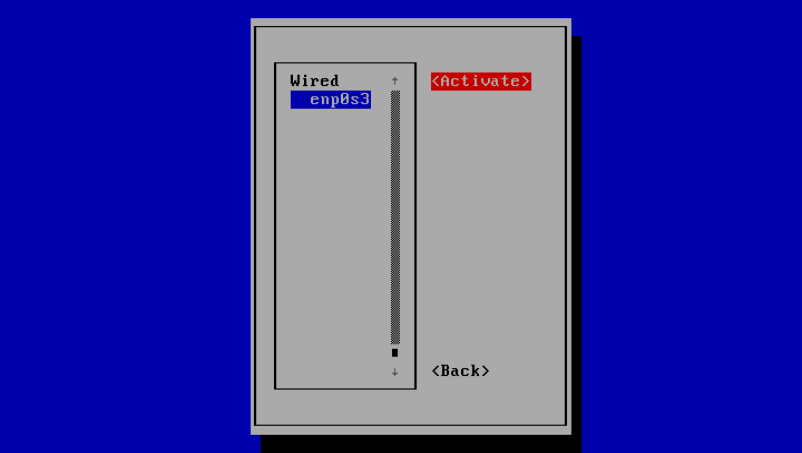
Затем выберите <Back>, чтобы вернуться в главное меню, а затем нажмите «Quit», чтобы выйти:
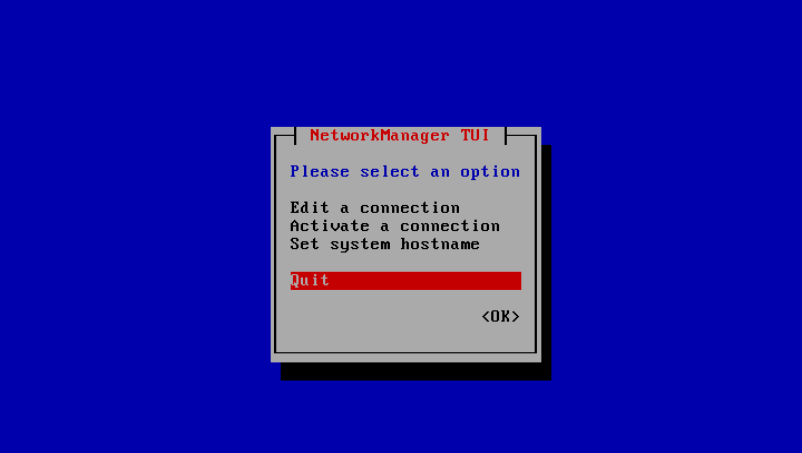
Убедитесь, что новые настройки IP-адреса были применены:
|
1 |
<span class="hljs-comment"># ip a show enp0s3</span> |
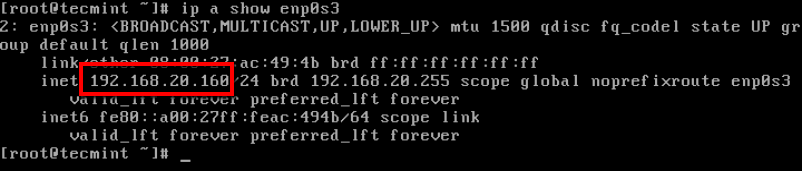
3. Как настроить статический IP с помощью инструмента Nmcli?
Nmcli — это интерфейс командной строки NetworkManager, который можно использовать для получения информации или настройки сетевого интерфейса.
Если вы хотите установить статический IP-адрес, вы можете использовать следующие опции.
Установите IP-адрес для интерфейса enp0s3 на RHEL 8:
|
1 |
<span class="hljs-comment"># nmcli con mod enp0s3 ipv4.addresses 192.168.20.170/24</span> |
Установите шлюз на RHEL 8:
|
1 |
<span class="hljs-comment"># nmcli con mod enp0s3 ipv4.gateway 192.168.20.1</span> |
Укажите интерфейсу, что он использует ручную настройку (не dhcp и т.д.):
|
1 |
<span class="hljs-comment"># nmcli con mod enp0s3 ipv4.method manual</span> |
Настройте DNS:
|
1 |
<span class="hljs-comment"># nmcli con mod enp0s3 ipv4.dns "8.8.8.8"</span> |
Перезагрузите конфигурацию интерфейса:
|
1 |
<span class="hljs-comment"># nmcli con up enp0s3 </span> |

Ваши изменения будут сохранены в /etc/sysconfig/network-scripts/ifcfg-enp0s3.
Вот файл конфигурации, который был сгенерирован в нашем случае:
|
1 |
<span class="hljs-comment"># cat /etc/sysconfig/network-scripts/ifcfg-enp0s3</span> |
|
1 2 3 4 5 6 7 8 9 10 11 12 13 14 15 16 17 |
ifcfg-enp0s3 <span class="hljs-keyword">Configuration</span> <span class="hljs-keyword">TYPE</span>=<span class="hljs-string">"Ethernet"</span> BOOTPROTO=<span class="hljs-string">"none"</span> NAME=<span class="hljs-string">"enp0s3"</span> IPADDR=<span class="hljs-string">"192.168.20.170"</span> NETMASK=<span class="hljs-string">"255.255.255.0"</span> GATEWAY=<span class="hljs-string">"192.168.20.1"</span> DEVICE=<span class="hljs-string">"enp0s3"</span> ONBOOT=<span class="hljs-string">"yes"</span> PROXY_METHOD=<span class="hljs-string">"none"</span> BROWSER_ONLY=<span class="hljs-string">"no"</span> PREFIX=<span class="hljs-string">"24"</span> DEFROUTE=<span class="hljs-string">"yes"</span> IPV4_FAILURE_FATAL=<span class="hljs-string">"no"</span> IPV6INIT=<span class="hljs-string">"no"</span> UUID=<span class="hljs-string">"3c36b8c2-334b-57c7-91b6-4401f3489c69"</span> DNS1=<span class="hljs-string">"8.8.8.8"</span> |
Итоги
В этой статье вы увидели, как настроить статический IP-адрес с помощью сетевых сценариев, утилит nmtui и nmcli в RHEL 8